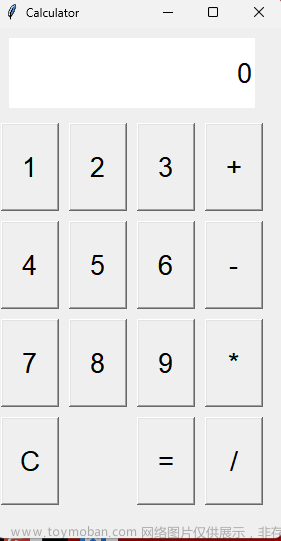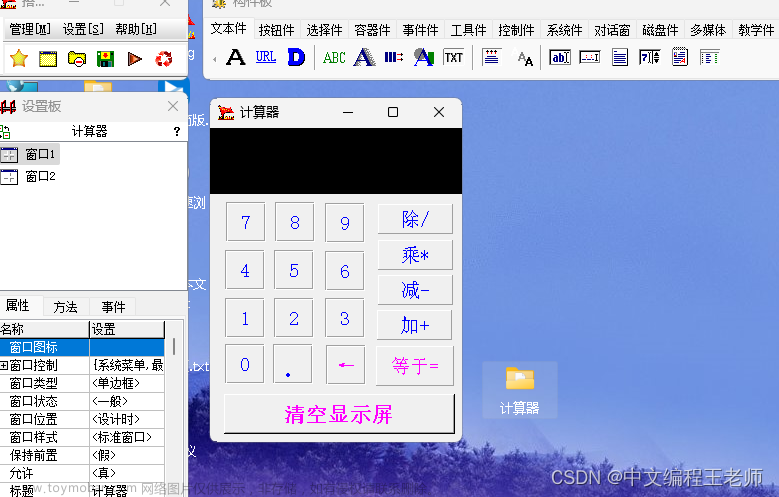1.简易计算器:编写程序,实现两个数的“加减乘除”,界面如图所示

import tkinter as tk
root = tk.Tk()
root.title("简单的加减乘除运算")
l1 = tk.Label(root, text="第一个数")
l1.grid(row=0)
t1 = tk.Entry(root)
t1.grid(row=0, column=1)
l2 = tk.Label(root, text="第二个数")
l2.grid(row=1)
t2 = tk.Entry(root)
t2.grid(row=1, column=1)
l3 = tk.Label(root, text="运算符是")
l3.grid(row=2)
t3 = tk.Entry(root)
t3.grid(row=2, column=1)
l4 = tk.Label(root, text="计算结果")
l4.grid(row=3)
t4 = tk.Entry(root)
t4.grid(row=3, column=1)
def f():
s1 = eval(t1.get())
s2 = eval(t2.get())
s3 = t3.get()
if s3 == "+":
t4.insert(0, s1 + s2)
if s3 == "-":
t4.insert(0, s1 - s2)
if s3 == "*":
t4.insert(0, s1 * s2)
if s3 == "/":
t4.insert(0, s1 / s2)
def j():
t1.delete(0, tk.END)
t2.delete(0, tk.END)
t3.delete(0, tk.END)
t4.delete(0, tk.END)
b1 = tk.Button(root, text="计算", command=f)
b1.grid(row=4, column=0)
b2 = tk.Button(root, text="退出", command=root.destroy)
b2.grid(row=4, column=1)
b3 = tk.Button(root, text="清空", command=j)
b3.grid(row=4, column=2)
root.mainloop()
2.利用tkinter设计一个登录界面,并实现各个命令按钮的功能:

import tkinter as tk
root = tk.Tk()
root.title("用户登录")
l1 = tk.Label(root, text="用户名")
l1.grid(row=0)
t1 = tk.Entry(root)
t1.grid(row=0, column=1)
l2 = tk.Label(root, text="密 码")
l2.grid(row=1)
t2 = tk.Entry(root)
t2.grid(row=1, column=1)
l3 = tk.Label(root, text="")
l3.grid(row=2, column=2)
def f():
s1 = t1.get()
s2 = t2.get()
if s1 == "张三":
if s2 == "123456":
l3["text"] = "登录成功"
else:
l3["text"] = "密码错误"
else:
l3["text"] = "用户名错误"
b1 = tk.Button(root, text="确认", command=f)
b1.grid(row=2, column=0)
b2 = tk.Button(root, text="取消", command=root.destroy)
b2.grid(row=2, column=1)
root.mainloop()
3.利用tkinter设计一个下面的界面,

该界面的功能是:当单击“insert point”按钮时,第一个文本框的内容复制一份显示在第二个文本框内,当单击“insert end”时,第一个文本框的内容添加到第二个文本框的尾部。
import tkinter as tk
root = tk.Tk()
root.title("Entry&&Text")
t1 = tk.Entry(root)
t1.pack()
def f():
a = t1.get()
t2.insert(0, a)
def j():
a = t1.get()
t2.insert(tk.END, a)
b1 = tk.Button(root, text="insert point", command=f)
b1.pack()
b2 = tk.Button(root, text="insert end", command=j)
b2.pack()
t2 = tk.Entry(root)
t2.pack()
root.mainloop()4.简易计算器:编写程序,实现两个数的“加减乘除”,界面如图所示:

import tkinter as tk
root = tk.Tk()
root.title("简单的加减乘除运算")
l1 = tk.Label(root, text="第一个数")
l1.grid(row=0)
t1 = tk.Entry(root)
t1.grid(row=0, column=1)
l2 = tk.Label(root, text="第二个数")
l2.grid(row=1)
t2 = tk.Entry(root)
t2.grid(row=1, column=1)
l3 = tk.Label(root, text="计算结果")
l3.grid(row=2)
t3 = tk.Entry(root)
t3.grid(row=2, column=1)
def f():
s1 = eval(t1.get())
s2 = eval(t2.get())
s = var.get()
if s == 1:
t3.insert(0, s1 + s2)
elif s == 2:
t3.insert(0, s1 - s2)
elif s == 3:
t3.insert(0, s1 * s2)
else:
t3.insert(0, s1 / s2)
def j():
t1.delete(0, tk.END)
t2.delete(0, tk.END)
t3.delete(0, tk.END)
c1 = tk.Button(root, text="计算", command=f)
c1.grid(row=4, column=0)
c2 = tk.Button(root, text="退出", command=root.destroy)
c2.grid(row=4, column=1)
c3 = tk.Button(root, text="清空", command=j)
c3.grid(row=4, column=2)
var = tk.IntVar()
b1 = tk.Radiobutton(root, text="+", variable=var, value=1, command=f)
b1.grid(row=0, column=2)
b2 = tk.Radiobutton(root, text="-", variable=var, value=2, command=f)
b2.grid(row=1, column=2)
b3 = tk.Radiobutton(root, text="*", variable=var, value=3, command=f)
b3.grid(row=2, column=2)
b4 = tk.Radiobutton(root, text="/", variable=var, value=4, command=f)
b4.grid(row=3, column=2)
root.mainloop()5.登录窗口是系统开发的最基本的模块。用户只有登录成功后,才可以使用应用系统中的全部功能。某图书管理系统的登录窗口如图1所示。


按以下要求编写一个完整的程序:
(1)编程设计出该图书管理系统的登录窗口。
(2)编程实现当用户输入正确的用户名和密码(初始的用户名:“python
”,初始密码:“123456”),点击“登录”按钮后,程序会弹出一个欢迎用户的对话框,如图2所示。若用户名错,程序会弹出一个用户名错的对话框,如图3所示,同时用户名所在的文本框内容清空,若密码错,程序会弹出一个密码错的对话框,如图4所示,同时密码名所在的文本框内容清空。


(3)编程实现当用户单击“退出”命令按钮后,将退出Python程序的运行。
import tkinter as tk
import tkinter.messagebox as m
root = tk.Tk()
root.title("图书管理系统")
l1 = tk.Label(root, text="图 书 管 理 系 统", font=("宋体", 20))
l1.grid(row=0, column=0, columnspan=2)
l2 = tk.Label(root, text="用户名")
l2.grid(row=1, column=0)
t1 = tk.Entry(root)
t1.grid(row=1, column=1)
l3 = tk.Label(root, text="密 码")
l3.grid(row=2, column=0)
t2 = tk.Entry(root)
t2.grid(row=2, column=1)
l4 = tk.Label(root, text="")
l4.grid(row=2, column=2)
def f():
if t1.get() == "python":
if t2.get() == "123456":
m.showinfo("welcome", "欢迎您:python")
if t1.get() == "python":
if t2.get() != "123456":
m.showinfo("窗口验证", "密码错,请重新输入")
if t1.get() != "python":
if t2.get() == "123456":
m.showinfo("窗口验证", "用户名错,请重新输入")
b1 = tk.Button(root, text="登录", command=f)
b1.grid(row=3, column=0)
b2 = tk.Button(root, text="退出", command=root.destroy)
b2.grid(row=3, column=1)
root.mainloop()6.图书管理系统登录页面,

图中的窗口中包含用户名、密码、验证码、登录、注册、退出。当用户输入正确的登录信息,点击“登录”按钮后,程序会弹出一个欢迎用户的对话框,如下图所示。

欢迎对话框
用户点击“注册”按钮后,会弹出注册用户的窗口,如下图所示。

注册窗口
用户填写完个人信息后,点击“确认注册”按钮,会记录用户的信息,并弹出“注册成功”对话框,如下图所示。

注册成功对话框文章来源:https://www.toymoban.com/news/detail-498842.html
本实例要求使用tkinter,实现包含以上所示登录功能与注册功能的图形窗口。文章来源地址https://www.toymoban.com/news/detail-498842.html
import tkinter as tk
import tkinter.messagebox as m
import random
root = tk.Tk()
root.title("图书管理系统")
l1 = tk.Label(root, text="图 书 管 理 系 统", font=("宋体", 20))
l1.grid(row=0, column=0, columnspan=3)
l2 = tk.Label(root, text="用户名", font=("宋体", 12))
l3 = tk.Label(root, text="密 码", font=("宋体", 12))
l4 = tk.Label(root, text="验证码", font=("宋体", 12))
l2.grid(row=1, column=0)
l3.grid(row=2, column=0)
l4.grid(row=3, column=0)
t1 = tk.Entry(root)
t2 = tk.Entry(root, show="*")
t3 = tk.Entry(root)
t1.grid(row=1, column=1)
t2.grid(row=2, column=1)
t3.grid(row=3, column=1)
s = ""
for i in range(6):
f = random.randint(1, 3)
if f == 1:
a = random.randint(0, 9)
s = s + str(a)
elif f == 2:
a = random.randint(65, 90)
s = s + chr(a)
else:
a = random.randint(97, 122)
s = s + chr(a)
l5 = tk.Label(root, text="", font=("宋体", 12))
l5["text"] = s
l5.grid(row=3, column=2)
def f1():
if t1.get() == "python":
if t2.get() == "123":
if t3.get() == l5.cget("text"):
m.showinfo("welcome", "欢迎使用图书管理系统")
def f2():
r1 = tk.Toplevel()
r1.title("用户注册")
l1 = tk.Label(r1, text="输入用户名:")
l2 = tk.Label(r1, text="请输入密码:")
l3 = tk.Label(r1, text="再次输入密码:")
l1.grid(row=0, column=0)
l2.grid(row=1, column=0)
l3.grid(row=2, column=0)
t1 = tk.Entry(r1)
t2 = tk.Entry(r1)
t3 = tk.Entry(r1)
t1.grid(row=0, column=1)
t2.grid(row=1, column=1)
t3.grid(row=2, column=1)
b1 = tk.Button(r1, text="确认注册", command=f21)
b1.grid(row=3, column=1)
def f21():
m.showinfo("welcome", "注册成功")
b1 = tk.Button(root, text="登录", command=f1)
b2 = tk.Button(root, text="注册", command=f2)
b3 = tk.Button(root, text="退出", command=root.destroy)
b1.grid(row=4, column=0)
b2.grid(row=4, column=1)
b3.grid(row=4, column=2)
root.mainloop()
到了这里,关于python GUI编程--实现计算器和图书管理系统注册和登录的可视化操作的文章就介绍完了。如果您还想了解更多内容,请在右上角搜索TOY模板网以前的文章或继续浏览下面的相关文章,希望大家以后多多支持TOY模板网!